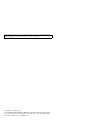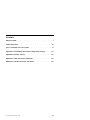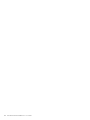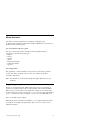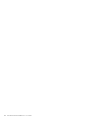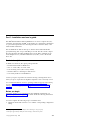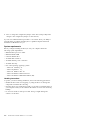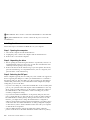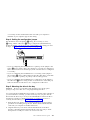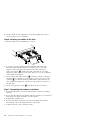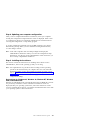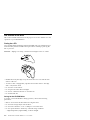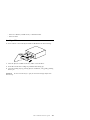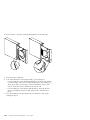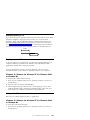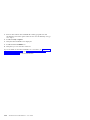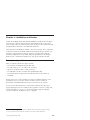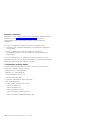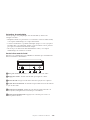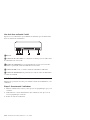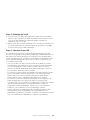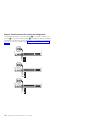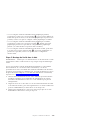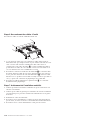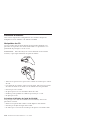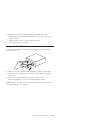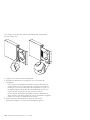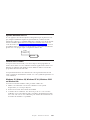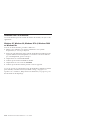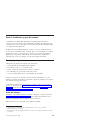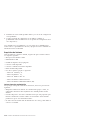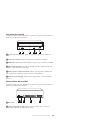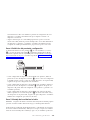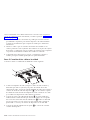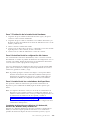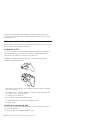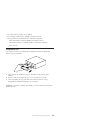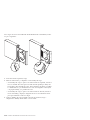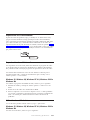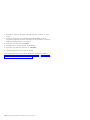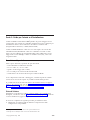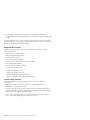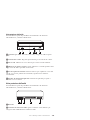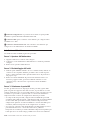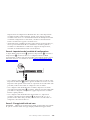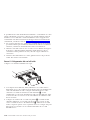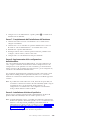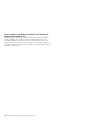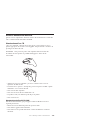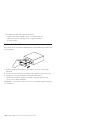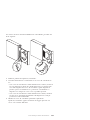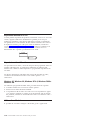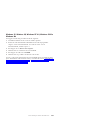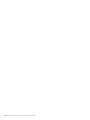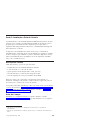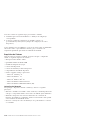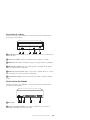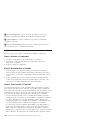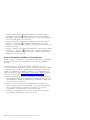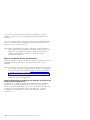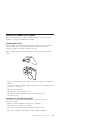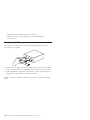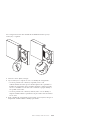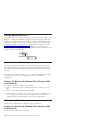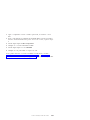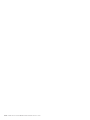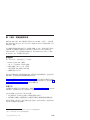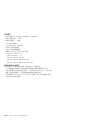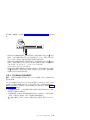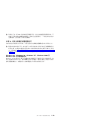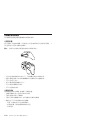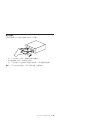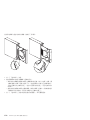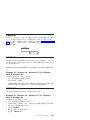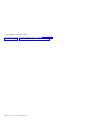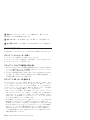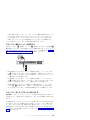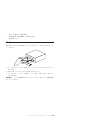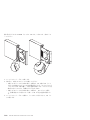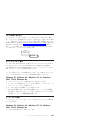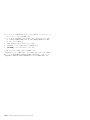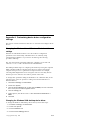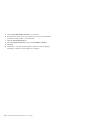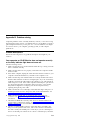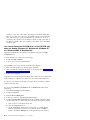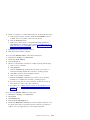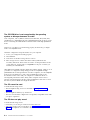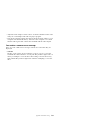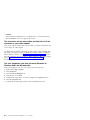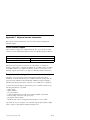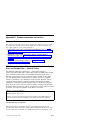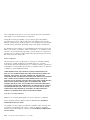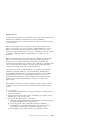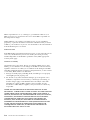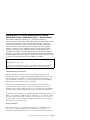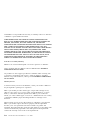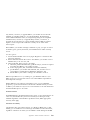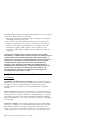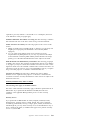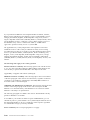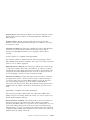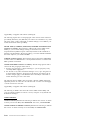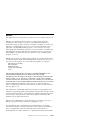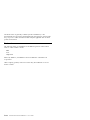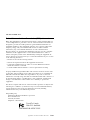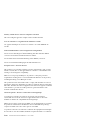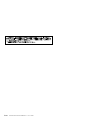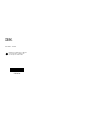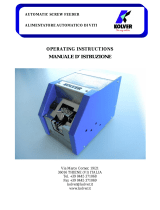La pagina si sta caricando...
La pagina si sta caricando...
La pagina si sta caricando...
La pagina si sta caricando...
La pagina si sta caricando...
La pagina si sta caricando...

Safety information
Before installing this product, read the Safety Information.
Antes de instalar este produto, leia as Informações de Segurança.
Pred instalací tohoto produktu si prectete prírucku bezpecnostních instrukcí.
Læs sikkerhedsforskrifterne, før du installerer dette produkt.
Ennen kuin asennat tämän tuotteen, lue turvaohjeet kohdasta Safety
Information.
Avant d’installer ce produit, lisez les consignes de sécurité.
Vor der Installation dieses Produkts die Sicherheitshinweise lesen.
Prima di installare questo prodotto, leggere le Informazioni sulla Sicurezza.
Lees voordat u dit product installeert eerst de veiligheidsvoorschriften.
Les sikkerhetsinformasjonen (Safety Information) før du installerer dette
produktet.
© Copyright IBM Corp. 2000 vii
La pagina si sta caricando...
La pagina si sta caricando...
La pagina si sta caricando...
La pagina si sta caricando...
La pagina si sta caricando...
La pagina si sta caricando...
La pagina si sta caricando...
La pagina si sta caricando...
La pagina si sta caricando...
La pagina si sta caricando...
La pagina si sta caricando...
La pagina si sta caricando...
La pagina si sta caricando...
La pagina si sta caricando...
La pagina si sta caricando...
La pagina si sta caricando...
La pagina si sta caricando...
La pagina si sta caricando...
La pagina si sta caricando...
La pagina si sta caricando...
La pagina si sta caricando...
La pagina si sta caricando...
La pagina si sta caricando...
La pagina si sta caricando...
La pagina si sta caricando...
La pagina si sta caricando...
La pagina si sta caricando...
La pagina si sta caricando...
La pagina si sta caricando...
La pagina si sta caricando...
La pagina si sta caricando...
La pagina si sta caricando...
La pagina si sta caricando...
La pagina si sta caricando...
La pagina si sta caricando...
La pagina si sta caricando...
La pagina si sta caricando...
La pagina si sta caricando...
La pagina si sta caricando...

Parte 1: Guida per l’utente e all’installazione
L’unità CD-ROM con IDE interno IBM
®
48X-20X è in grado di leggere un CD
(compact disc) che contiene circa 680 MB
1
di informazioni. Essa è designata per
l’installazione relativa ad un elaboratore che utilizza la struttura IDE
(integrated drive electronics) o EIDE (enhanced IDE).
L’unità CD-ROM distribuisce i dati sino a 48 volte rispetto alla velocità del
CD-ROM standard, distribuendo i dati sino a 7200 KB
2
al secondo. L’unità
legge i CD che soddisfano gli standard ISO-9660 e HSG (High-Sierra Group).
Legge anche sessioni multiple, i dischi con struttura estesa (XA), come i CD
fotografici Kodak.
Descrizione del prodotto
Oltre a questo manuale, il pacchetto di opzioni include:
v Unità CD-ROM con IDE interno 48X-20X
v Un cavo audio “Y”, un cavo audio
v Quattro viti di fissaggio (M3x5mm)
v Un cavo IDE per la connessione di due unità IDE
v Guida relativa alla sicurezza del laser per le unità CD-ROM
Se un componente è mancante o danneggiato, contattare il punto di vendita.
Conservare la ricevuta di acquisto. E’ possibile usufruire della garanzia.
E’ possibile rilevare le informazioni relative all’assistenza tecnica, al supporto
tecnico e alla garanzia nella sezione “Appendice C. Informazioni sull’assistenza
tecnica” a pagina C-1. Prima di contattare l’assistenza tecnica, consultare la
sezione “Appendice B. Risoluzione dei problemi” a pagina B-1.
Prima di iniziare
Determinare se l’elaboratore soddisfi i requisiti minimi; per le informazioni
dettagliate,consultarelasezione“Requisitidelsistema”apagina1-40.Primadi
avviare l’installazione, leggere le seguenti informazioni.
E’ necessario completare la seguente procedura per installare l’unità:
1. Determinare il connettore IDE da utilizzare e l’impostazione della
configurazione corrispondente.
1. MB equivale circa 1 000 000 byte relativa alla capacità della memoria.
2. KB equivale circa 1024 byte relativi alle velocità di trasferimento dati.
©CopyrightIBMCorp.2000
1-39

2. Posizionare o modificare il cavallotto di configurazione dell’unità (e
possibilmente apportare le modifiche ai cavallotti di configurazione di altre
unità).
Se tali procedure non sono state comprese oppure l’utente non è sicuro della
propria abilità nell’eseguire tutte le procedure descritte, rivolgersi ad un tecnico
qualificato per installare l’unità CD-ROM.
Requisiti del sistema
Prima di installare l’unità, verificare che l’elaboratore soddisfi i seguenti
requisiti del sistema.
v Microprocessore minimo: 80486
v Memoria RAM minima: 4 MB
v Unità minidisco da 5,25″
v Connessione IDE disponibile
v Connessione di alimentazione interna disponibile
v Vano dell’unità disponibile
v Uno dei seguenti sistemi operativi:
– Microsoft
®
Windows
®
95
– Microsoft Windows
®
98
– Microsoft
®
Windows NT
®
4.0
– Microsoft Windows 2000 Professional
– Microsoft Windows Me (Millennium Edition)
Gestione delle istruzioni
Durante l’installazione, per proteggere l’unità, osservare le seguenti
precauzioni:
v Maneggiare l’unità con cura. Il trasporto o la caduta dell’unità può
danneggiare i componenti interni.
v Conservare l’unità in un involucro di protezione da elettricità statica fino a
quando si desidera installarla nell’elaboratore. Limitare i propri movimenti.
Il movimento può generare elettricità statica.
v Non forzare l’inserimento dei cavi di alimentazione. Operando in questo
modo, è possibile danneggiare il connettore o l’unità.
1-40 UnitàCD-ROMconIDEinterno48X-20X:Guidaperl’utente

Vista anteriore dell’unità
Per individuare le parti che potrebbero fare riferimento alle istruzioni
sull’installazione, consultare l’illustrazione.
«1¬Connettore per cuffie. Per l’emissione audio, collegare le cuffie in questo
punto.
«2¬Controllo del volume. Regolare questa finestra per il controllo di volume.
«3¬Vassoio CD. Utilizzare il vassoio del CD per caricare un CD nell’unità.
«4¬Indicatore di segnale occupato. Questo indicatore si accende quando l’unità
legge un CD di dati o riproduce un CD audio.
«5¬Foro di espulsione manuale. Utilizzare tale foro per espellere il vassoio del
CD nel caso in cui il pulsante di caricamento/espulsione non funziona
correttamente.
«6¬Pulsante di caricamento/espulsione. Premere tale pulsante per aprire o
chiudere il vassoio del CD.
Vista posteriore dell’unità
Per individuare le parti che potrebbero fare riferimento alle istruzioni
sull’installazione, consultare l’illustrazione.
«1¬Riservato.
«2¬Connettore di emissione audio. Questo connettore viene utilizzato per
collegare l’unità CD-ROM ad un adattatore audio.
Parte1:Guidaperl’utenteeall’installazione1-41

«3¬Piedini di configurazione. La posizione del cavallotto su questi piedini
determina la priorità dell’unità CD-ROM sul bus IDE.
«4¬Connettore IDE. Questo connettore viene utilizzato per collegare l’unità
CD-ROM al cavo IDE.
«5¬Connettore di alimentazione DC. Tale connettore viene utilizzato per
collegare il cavo di alimentazione dc all’unità CD-ROM.
Installazione dell’unità
Per installare l’unità CD-ROM, seguire tale procedura.
Passo 1. Apertura dell’elaboratore
1. Spegnere l’elaboratore e tutte le unità collegate.
2. Scollegare i cavi di alimentazione dell’elaboratore e di tutte le periferiche
collegate.
3. Rimuovere il coperchio dall’elaboratore.
Passo 2. Disimballaggio dell’unità
1. Prima di aprire l’imballo antistatico in cui è contenuta l’unità, metterlo in
contatto con una superficie metallica per almeno due secondi. In questo
modo, si riduce l’elettricità statica presente nell’involucro di protezione e
nel proprio corpo.
2. Rimuovere l’unità dall’imballo di protezione da elettricità statica. Se è
necessario poggiare l’unità, posizionare l’imballo antistatico su una
superficie piana, come una rivista e posizionare l’unità sull’imballo
antistatico.
Passo 3. Selezionare la porta IDE
Di solito, gli elaboratori nuovi dispongono di due porte IDE, ognuna delle
quali è in grado di supportare due unità. Di solito, la porta IDE su cui viene
collegata l’unità disco fisso è la porta IDE primaria. L’altra porta IDE è la porta
secondaria. La porta IDE e la posizione del cavo selezionata determinano
l’impostazione del cavallotto di configurazione utilizzata per l’unità.
v Se si dispone di due porte IDE, collegare l’unità CD-ROM alla porta IDE
secondaria della scheda di sistema o dell’adattatore IDE. Se l’unità CD-ROM
è l’unica unità della porta IDE secondaria, utilizzare l’impostazione di
configurazione primaria. Se l’unità CD-ROM è la seconda unità della porta
secondaria, utilizzare l’impostazione di configurazione secondaria.
v Se è necessario collegare l’unità CD-ROM alla porta IDE primaria (la stessa
porta dell’unità disco fisso o di un’altra unità veloce), utilizzare
l’impostazione secondaria per l’unità CD-ROM e l’impostazione primaria per
l’unità più veloce. In alcuni esempi, potrebbe essere necessario modificare
1-42 UnitàCD-ROMconIDEinterno48X-20X:Guidaperl’utente

l’impostazione di configurazione dell’unità disco fisso come impostazione
secondaria insieme a quella principale, quando viene collegata un’unità
secondaria sullo stesso cavo. Per ulteriori informazioni sull’impostazione dei
cavallotti di configurazione su altre unità, consultare la documentazione
fornita con l’elaboratore oppure con l’unità in uso.
v Alcuni elaboratori non IBM supportano l’impostazione di selezione del cavo,
dove la posizione dell’unità del cavo determina se un’unità è primaria o
secondaria. Per determinare se l’elaboratore supporta tale impostazione,
consultare la documentazione fornita con l’elaboratore.
Passo 4. Impostazione del cavallotto di configurazione
La figura illustra l’impostazione «1¬ primaria, l’impostazione «2¬ secondaria e
l’impostazione «3¬ di selezione del cavo. Configurare l’unità CD-ROM
posizionando il cavallotto sulla serie di piedini corrispondenti all’impostazione
selezionata nel Passo 3. Consultare la sezione “Passo 3. Selezionare la porta
IDE”apagina1-42.
v Se si configura l’unità CD-ROM come primaria, impostare il cavallotto come
impostazione dell’unità «1¬ primaria. Questa modalità è il modo in cui viene
impostata l’unità quando viene fornita. Se è presente una seconda unità sulla
porta IDE, verificare che l’unità sia configurata come secondaria.
v Se si configura l’unità CD-ROM come secondaria, impostare il cavallotto
come impostazione dell’unità «2¬ secondaria. Verificare che l’altra unità della
porta IDE sia configurata come primaria (oppure impostazione secondaria
insieme a quella primaria).
v Se si configura l’unità CD-ROM come selezione del cavo, impostare il
cavallotto come impostazione dell’unità «3¬ di selezione del cavo. Se è
presente un’altra unità sulla porta IDE, verificare che la seconda unità sia
configurata come selezione del cavo.
Passo 5. Fissaggio dell’unità nel vano
Avvertenza: Utilizzare la vite di fissaggio da M3 x5 mm fornita nel pacchetto
di opzione. L’utilizzo delle viti troppo lunghe potrebbe danneggiare l’unità
Parte1:Guidaperl’utenteeall’installazione1-43

E’ possibile fissare l’unità CD-ROM orizzontalmente o verticalmente. Se si fissa
l’unità verticalmente, è necessario collegare i CD, inseriti nell’unità, prima di
chiudere il vassoio dell’unità o l’unità CD-ROM non riesce a leggere il CD
correttamente. Per ulteriori istruzioni sul fissaggio dei CD in un’unità fissata
verticalmente,consultarelasezione“CaricamentodiunCD”apagina1-48.
1. Far scorrere l’unità nel vano. L’elaboratore potrebbe disporre di specifiche
procedure richieste per l’installazione delle unità di memoria. Per ulteriori
istruzioni, consultare la documentazione fornita con l’elaboratore.
2. Allineare i fori delle viti tra il vano e l’unità con i fori filettati del supporto
di fissaggio o dell’alloggiamento dell’unità; quindi inserire le viti per
verificare le relative posizioni. Di solito, due viti vengono utilizzate su
ciascun lato.
3. Verificare che l’allineamento sia corretto; quindi serrare le viti per fissare
l’unità. Non serrare eccessivamente.
Passo 6. Collegamento dei cavi all’unità
Collegare i cavi all’unità CD-ROM come segue.
1. Se si dispone di un adattatore audio, individuare i cavi audio inclusi e
determinare il cavo che si adatta in modo migliore alla porta di immissione
audio CD dell’adattatore audio. Collegare un’estremità del cavo audio
selezionato al connettore di emissione audio dell’unità «1¬ e l’altra
estremità del cavo alla porta di immissione audio CD dell’adattatore audio.
Conservare l’altro cavo nel caso in cui viene utilizzato un adattatore audio
diverso in futuro.
2. Collegare un connettore di cavo IDE a 40 piedini «2¬ al connettore IDE
sull’unità. Allineare il cavo in modo tale che il margine colorato sia più
vicino al connettore del cavo di alimentazione «3¬. Utilizzare il cavo IDE
fornito con questa opzione se non è presente alcun cavo collegato alla porta
IDE oppure se è presente solo un connettore dell’unità sul cavo IDE
dell’elaboratore.
1-44 UnitàCD-ROMconIDEinterno48X-20X:Guidaperl’utente

3. Collegare un cavo di alimentazione a quattro piedini «3¬ al connettore di
alimentazione dc dell’unità.
Passo 7. Completamento dell’installazione dell’hardware
1. Verificare che l’unità sia fissata correttamente e che i connettori siano
collegati correttamente.
2. Verificare che i cavi no intralcino il coperchio dell’elaboratore e che non
blocchino la ventola dell’alimentatore o il canale del flusso d’aria.
3. Reinstallare il coperchio dell’elaboratore.
4. Ricollegare tutte le unità e verificare qualsiasi unità che potrebbe essere
scollegata, come la tastiera, il mouse ed il video.
5. Collegare tutti i cavi di alimentazione alle prese elettriche.
Passo 8. Aggiornamento della configurazione
dell’elaboratore
Una volta terminata l’installazione dell’hardware, riavviare l’elaboratore. Di
solito, vengono visualizzate le informazioni relative all’impostazione e alla
configurazione. Se tale pannello non viene visualizzato, per le informazioni
relative all’accesso del programma per l’impostazione o per la configurazione,
consultare la documentazione dell’elaboratore.
Per visualizzare le informazioni di configurazione relative alla maggior parte
degli elaboratori IBM, premere il pulsante F1 durante l’avvio. Una volta
terminata la visualizzazione delle informazioni, salvare le modifiche apportate
ed uscire.
Nota: E’ possibile che alcuni elaboratori vecchi, dotati di una porta IDE, non
visualizzino le informazioni relative all’unità CD-ROM, quando vengono
visualizzate di nuovo le informazioni di impostazione e di
configurazione. Se l’installazione è stata completata correttamente è
anche possibile utilizzare l’unità CD-ROM.
Passo 9. Installazione dei driver di periferica
Questa sezione contiene le istruzioni relative all’installazione dei driver di
periferica dell’unità CD-ROM, in base al sistema operativo in uso.
Nota: I requisiti dell’utente variano; è possibile personalizzare le impostazioni
dei driver di periferica del sistema operativo in uso. Se l’elaboratore non
funziona con le impostazioni predefinite, fornite dalle istruzioni
sull’installazione in questa sezione, consultare la sezione “Appendice A.
Personalizzazione delle impostazioni di configurazione dei driver di
periferica” a pagina A-1 per le informazioni sulla personalizzazione delle
impostazioni di configurazione dei driver di periferica.
Parte1:Guidaperl’utenteeall’installazione1-45

Driver di periferica per Windows 95, Windows 98, Windows NT,
Windows 2000 e Windows Me
I sistemi operativi Windows 98 e Windows Me rilevano automaticamente
l’unità CD-ROM e non visualizzano alcun pannello di installazione. Se i
pannelli di installazione del driver vengono visualizzati dopo l’avvio del
sistema operativo, seguire le istruzioni visualizzate per installare i driver di
periferica. Per ulteriori informazioni, consultare la documentazione fornita con
il sistema operativo in uso.
1-46 UnitàCD-ROMconIDEinterno48X-20X:Guidaperl’utente

Utilizzo e manutenzione dell’unità
Questa sezione comprende le istruzioni relative alla manutenzione corretta dei
CD e al funzionamento dell’unità CD-ROM.
Manutenzione di un CD
I CD sono strumenti a densità elevata che devono essere gestiti con cura e
pulizia appropriata in modo da essere leggibili. Tali precauzioni consentono di
prolungare la durata dei CD.
Avvertenza: Non passare il panno sulla superficie del CD facendo dei
movimenti circolari perché ciò potrebbe danneggiare i dati in modo
irreversibile.
v Afferrare il CD per le estremità o per il foro centrale. Non toccare la
superficie dei dati del CD.
v Per rimuovere la polvere o le impronte, passare un panno morbido e pulito
dall’interno verso l’esterno del CD.
v Non scrivere sulla superficie.
v Non collocare il CD alla luce diretta del sole.
v Per pulire il CD, non utilizzare prodotti per la pulizia.
v Non curvare il CD.
Manutenzione dell’unità CD-ROM
Durante il funzionamento, per proteggere l’unità CD-ROM osservare le
seguenti precauzioni:
v Rimuovere un CD dall’unità prima di spostare l’unità.
v Non inserire oggetti esterni nell’unità.
v Non rimuovere il coperchio dell’unità o tentare di effettuare assistenza
sull’unità.
Parte1:Guidaperl’utenteeall’installazione1-47

v Non utilizzare l’unità nelle seguenti condizioni:
– Temperatura elevata, umidità elevata o luce diretta del sole
– Vibrazioni eccessive, urti improvvisi o superficie inclinata
– Polvere eccessiva
Caricamento di un CD
Per caricare un CD in un’unità CD-ROM fissata orizzontalmente, procedere nel
modo seguente:
1. Premere il pulsante di espulsione/caricamento. Il vassoio viene estratto
dall’unità.
2. Inserire il CD nel vassoio di caricamento con l’etichetta rivolta verso l’alto.
3. Chiudere il vassoio di caricamento premendo il pulsante di
espulsione/caricamento oppure esercitando una leggera pressione sul
vassoio verso l’interno dell’unità.
Avvertenza: Non estrarre con forza il vassoio; non inserire oggetti esterni nel
vassoio del CD.
1-48 UnitàCD-ROMconIDEinterno48X-20X:Guidaperl’utente

Per caricare un CD in un’unità CD-ROM fissata verticalmente, procedere nel
modo seguente:
1. Premere il pulsante di espulsione/caricamento.
2. Consultare le illustrazioni e confrontarle con il vassoio di caricamento in
uso.
v Se il vassoio di caricamento è simile all’illustrazione a sinistra, inserire il
CD con attenzione, in modo che i bordi del CD siano posizionati al di
sotto della linguetta del vassoio di caricamento. Queste linguette di
plastica coprono i bordi del CD e lo posizionano correttamente. Le
linguette sono collegate al vassoio e non è possibile spostarle.
v Se il vassoio di caricamento è simile all’illustrazione a destra, inserire il
CD nel vassoio ed premere leggermente sulla linguetta in avanti per
posizionare il CD correttamente.
3. Chiudere il vassoio di caricamento premendo il pulsante di
espulsione/caricamento oppure esercitando una leggera pressione sul
vassoio verso l’interno dell’unità.
Parte1:Guidaperl’utenteeall’installazione1-49

Espulsione manuale di un CD
Se viene premuto il pulsante di espulsione/caricamento ed il vassoio non viene
estratto, spegnere l’elaboratore. Raddrizzare la graffetta per la carta per
formare uno strumento, come riportato nella figura seguente. L’estremità di
una graffetta deve essere di almeno 45 mm. Inserire l’estremità estesa nel foro
di espulsione manuale, posto sulla parte anteriore dell’unità (consultare la
sezione“Vistaanterioredell’unità”apagina1-41).Premerelagraffettaperla
carta nel foro fino a quando viene aperto il vassoio. Estrarre il vassoio
delicatamente fino a quando è possibile rimuovere il CD.
45 mm
1.8 in
Riproduzione di un CD audio
Per riprodurre un CD audio, è necessario disporre di un programma audio CD
installato sull’elaboratore. Le applicazioni di Windows 98, Windows Me,
Windows NT e Windows 2000 comprendono i programmi di riproduzione di
CD audio.
Per ulteriori informazioni sull’utilizzo del software di riproduzione audio,
consultare la documentazione fornita con il sistema operativo o con
l’elaboratore.
Windows 95, Windows 98, Windows NT 4.0, Windows 2000 o
Windows Me
Per utilizzare il programma di utilità audio, procedere nel modo seguente:
1. Accendere l’elaboratore ed avviare il sistema operativo.
2. Inserire un CD audio nell’unità CD-ROM.
3. La riproduzione del CD inizia. Se il CD non avvia la riproduzione oppure
se si verificano problemi con l’audio, per le informazioni sulla risoluzione
dei problemi, consultare la documentazione fornita con l’adattatore audio o
l’elaboratore.
Utilizzo di un CD dati
E’ possibile che i CD dati contengano i file di dati, giochi o applicazioni.
1-50 UnitàCD-ROMconIDEinterno48X-20X:Guidaperl’utente

Windows 95, Windows 98, Windows NT 4.0, Windows 2000 o
Windows Me
Per leggere un CD dati, procedere nel modo seguente:
1. Accendere l’elaboratore ed avviare il sistema operativo.
2. Inserire un CD dati nell’unità CD-ROM. Diversi CD di programma
vengono avviati automaticamente. Se il CD non viene avviato
automaticamente, andare al passo 3.
3. Fare doppio clic su Risorse del computer.
4. Verificare che sia visualizzata l’icona CD-ROM.
5. Fare doppio clic sull’icona CD-ROM.
6. Verificare che sia possibile visualizzare i file sul CD.
Se non si è in grado di selezionare l’icona CD-ROM oppure visualizzare i dati,
per le informazioni sull’assistenza tecnica, consultare la sezione “Appendice B.
Risoluzione dei problemi” a pagina B-1 o “Appendice C. Informazioni
sull’assistenza tecnica” a pagina C-1.
Parte1:Guidaperl’utenteeall’installazione1-51

1-52 UnitàCD-ROMconIDEinterno48X-20X:Guidaperl’utente
La pagina si sta caricando...
La pagina si sta caricando...
La pagina si sta caricando...
La pagina si sta caricando...
La pagina si sta caricando...
La pagina si sta caricando...
La pagina si sta caricando...
La pagina si sta caricando...
La pagina si sta caricando...
La pagina si sta caricando...
La pagina si sta caricando...
La pagina si sta caricando...
La pagina si sta caricando...
La pagina si sta caricando...
La pagina si sta caricando...
La pagina si sta caricando...
La pagina si sta caricando...
La pagina si sta caricando...
La pagina si sta caricando...
La pagina si sta caricando...
La pagina si sta caricando...
La pagina si sta caricando...
La pagina si sta caricando...
La pagina si sta caricando...
La pagina si sta caricando...
La pagina si sta caricando...
La pagina si sta caricando...
La pagina si sta caricando...
La pagina si sta caricando...
La pagina si sta caricando...
La pagina si sta caricando...
La pagina si sta caricando...
La pagina si sta caricando...
La pagina si sta caricando...
La pagina si sta caricando...
La pagina si sta caricando...
La pagina si sta caricando...
La pagina si sta caricando...
La pagina si sta caricando...
La pagina si sta caricando...
La pagina si sta caricando...
La pagina si sta caricando...
La pagina si sta caricando...
La pagina si sta caricando...
La pagina si sta caricando...
La pagina si sta caricando...
La pagina si sta caricando...
La pagina si sta caricando...
La pagina si sta caricando...
La pagina si sta caricando...
La pagina si sta caricando...
La pagina si sta caricando...
La pagina si sta caricando...
La pagina si sta caricando...
La pagina si sta caricando...
La pagina si sta caricando...
La pagina si sta caricando...
La pagina si sta caricando...
La pagina si sta caricando...
La pagina si sta caricando...
La pagina si sta caricando...
La pagina si sta caricando...
La pagina si sta caricando...
La pagina si sta caricando...

pour l’équipement de Classe B ont été définies en fonction d’un contexte
résidentiel ordinaire afin de fournir une protection raisonnable contre
l’interférence d’appareils de communication autorisés.
Unione Europea - Directiva EMC (Conformidad électromagnética)
Este producto satisface los requisitos de protección del Consejo de la UE,
Directiva 89/336/CEE en lo que a la legislatura de los Estados Miembros sobre
compatibilidad electromagnética se refiere.
IBM no puede aceptar responsabilidad alguna si este producto deja de
satisfacer dichos requisitos de protección como resultado de una modificación
no recomendada del producto, incluyendo el ajuste de tarjetas de opción que
no sean IBM.
Este producto ha sido probado y satisface los límites para Equipos Informáticos
Clase B de conformidad con el Estándar CISPR22 y el Estándar Europeo EN
55022. Los límites para los equipos de Clase B se han establecido para entornos
residenciales típicos a fin de proporcionar una protección razonable contra las
interferencias con dispositivos de comunicación licenciados.
Union Europea - Normativa EMC
Questo prodotto è conforme alle normative di protezione ai sensi della
Direttiva del Consiglio dell’Unione Europea 89/336/CEE sull’armonizzazione
legislativa degli stati membri in materia di compatibilità elettromagnetica.
IBM non accetta responsabilità alcuna per la mancata conformità alle
normative di protezione dovuta a modifiche non consigliate al prodotto,
compresa l’installazione di schede e componenti di marca diversa da IBM.
Le prove effettuate sul presente prodotto hanno accertato che esso rientra nei
limiti stabiliti per le le apparecchiature di informatica Classe B ai sensi del
CISPR 22/Norma Europea EN 55022. I limiti delle apparecchiature della Classe
B sono stati stabiliti al fine di fornire ragionevole protezione da interferenze
mediante dispositivi di comunicazione in concessione in ambienti residenziali
tipici.
Appendix D. Product warranties and notices D-17
La pagina si sta caricando...
La pagina si sta caricando...
La pagina si sta caricando...
-
 1
1
-
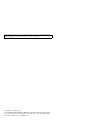 2
2
-
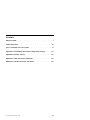 3
3
-
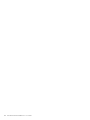 4
4
-
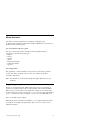 5
5
-
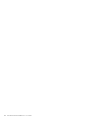 6
6
-
 7
7
-
 8
8
-
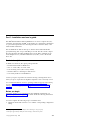 9
9
-
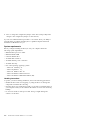 10
10
-
 11
11
-
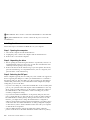 12
12
-
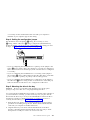 13
13
-
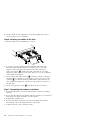 14
14
-
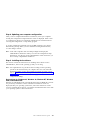 15
15
-
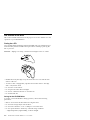 16
16
-
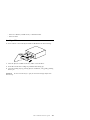 17
17
-
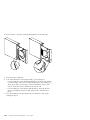 18
18
-
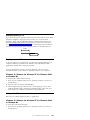 19
19
-
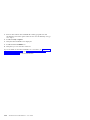 20
20
-
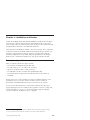 21
21
-
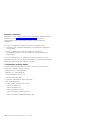 22
22
-
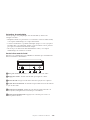 23
23
-
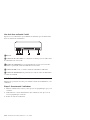 24
24
-
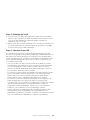 25
25
-
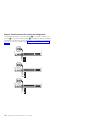 26
26
-
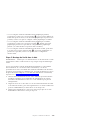 27
27
-
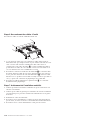 28
28
-
 29
29
-
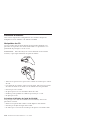 30
30
-
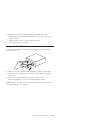 31
31
-
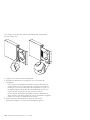 32
32
-
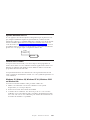 33
33
-
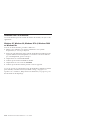 34
34
-
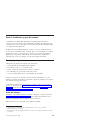 35
35
-
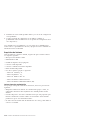 36
36
-
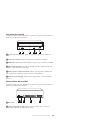 37
37
-
 38
38
-
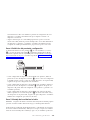 39
39
-
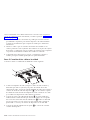 40
40
-
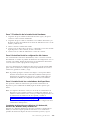 41
41
-
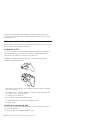 42
42
-
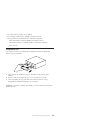 43
43
-
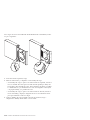 44
44
-
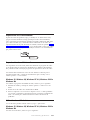 45
45
-
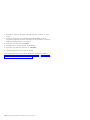 46
46
-
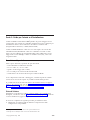 47
47
-
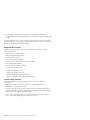 48
48
-
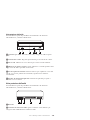 49
49
-
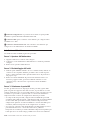 50
50
-
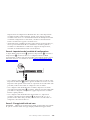 51
51
-
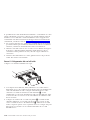 52
52
-
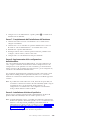 53
53
-
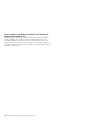 54
54
-
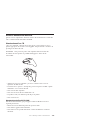 55
55
-
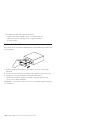 56
56
-
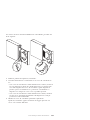 57
57
-
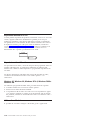 58
58
-
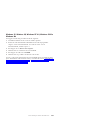 59
59
-
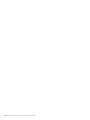 60
60
-
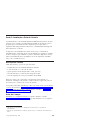 61
61
-
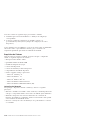 62
62
-
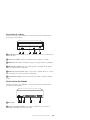 63
63
-
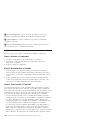 64
64
-
 65
65
-
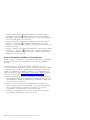 66
66
-
 67
67
-
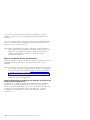 68
68
-
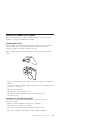 69
69
-
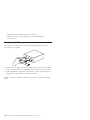 70
70
-
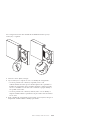 71
71
-
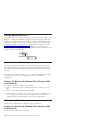 72
72
-
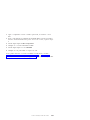 73
73
-
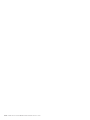 74
74
-
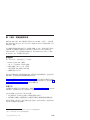 75
75
-
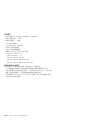 76
76
-
 77
77
-
 78
78
-
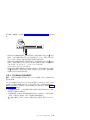 79
79
-
 80
80
-
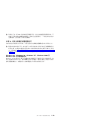 81
81
-
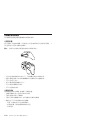 82
82
-
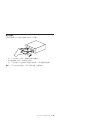 83
83
-
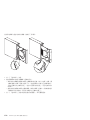 84
84
-
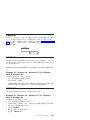 85
85
-
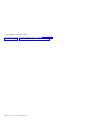 86
86
-
 87
87
-
 88
88
-
 89
89
-
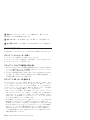 90
90
-
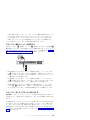 91
91
-
 92
92
-
 93
93
-
 94
94
-
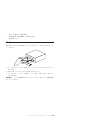 95
95
-
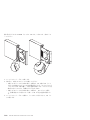 96
96
-
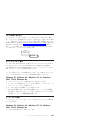 97
97
-
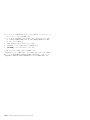 98
98
-
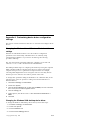 99
99
-
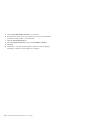 100
100
-
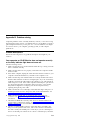 101
101
-
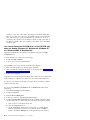 102
102
-
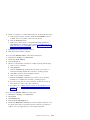 103
103
-
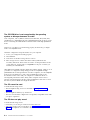 104
104
-
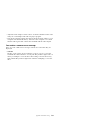 105
105
-
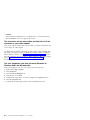 106
106
-
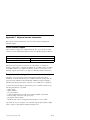 107
107
-
 108
108
-
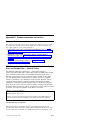 109
109
-
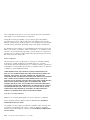 110
110
-
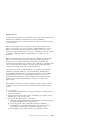 111
111
-
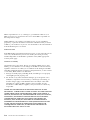 112
112
-
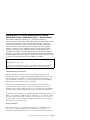 113
113
-
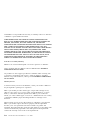 114
114
-
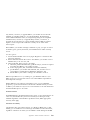 115
115
-
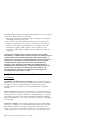 116
116
-
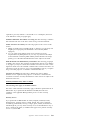 117
117
-
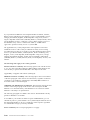 118
118
-
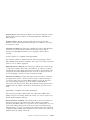 119
119
-
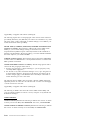 120
120
-
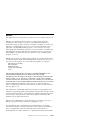 121
121
-
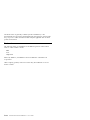 122
122
-
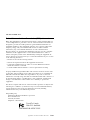 123
123
-
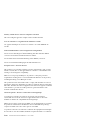 124
124
-
 125
125
-
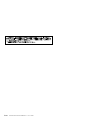 126
126
-
 127
127
-
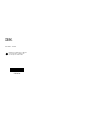 128
128
in altre lingue
- English: IBM 71P7279 User manual
- español: IBM 71P7279 Manual de usuario
- português: IBM 71P7279 Manual do usuário
Documenti correlati
Altri documenti
-
LG GCR-8526B Manuale utente
-
Yamaha CRW2200S Manuale del proprietario
-
Yamaha CRW2200E Series Manuale utente
-
Gateway E-1600 System Manual
-
Lenovo ThinkCentre M50 Quick Reference Manual
-
LG DH18NS41 Manuale utente
-
Lenovo 6290 Hardware Maintenance Manual
-
Lenovo Aptiva 2274 Hardware Maintenance Manual
-
Miele XCI-AD Istruzioni per l'uso
-
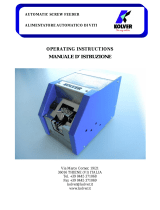 Kolver 014530 Operating Instructions Manual
Kolver 014530 Operating Instructions Manual